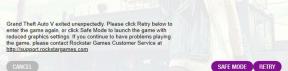So beheben Sie COD Black Ops Cold War DirectX-Fehler
Spiele / / August 04, 2021
Anzeige
Es scheint, dass die Call of Duty: Kalter Krieg der Black Ops Das Spiel hat viele Fehler oder Bugs, genau wie Modern Warfare. Nun, fast jedes Call of Duty-Franchise-Spiel weist mehrere Fehler auf, die viele Spieler in verschiedenen Szenarien erleben. Währenddessen tritt bei einigen der unglücklichen Spieler auf dem Windows-System ein COD Black Ops Cold War DirectX-Fehler auf. Wenn Sie jetzt auch mit dem gleichen Problem konfrontiert sind, lesen Sie diese Anleitung zur Fehlerbehebung, um das Problem zu beheben.
Das DirectX Verwandte Fehler sind ziemlich ärgerlich, da sie nicht mit einem angemessenen Haftungsausschluss angezeigt werden und Benutzer möglicherweise nicht den richtigen Grund für dieses Problem finden. DirectX oder Direct3D sind praktisch für das Microsoft Windows-System, auf dem Anwendungen oder Programme zur Visualisierung oder für grafische Aufgaben ausgeführt werden. Außerdem wird sichergestellt, dass die meisten Spiele auf Ihrem PC reibungslos ausgeführt werden. Manchmal können Spieledateien oder veraltete Versionen mehrere Probleme mit dem Gameplay verursachen oder sogar das Spiel starten, und DirectX-Fehler sind einer davon.
Inhaltsverzeichnis
-
1 So beheben Sie COD Black Ops Cold War DirectX-Fehler
- 1.1 1. Überprüfen Sie die Systemanforderungen
- 1.2 2. Verwenden Sie zusätzliche Befehlszeilenargumente
- 1.3 3. Spieledateien scannen und reparieren
- 1.4 4. Überprüfen Sie die Windows-Updates
- 1.5 5. Aktualisieren Sie den GPU-Treiber
- 1.6 6. Deaktivieren Sie Windows Defender & Firewall
- 1.7 7. Installieren Sie das COD: BOCW-Spiel neu
So beheben Sie COD Black Ops Cold War DirectX-Fehler
Es gibt einige mögliche Gründe für den DirectX-Fehler bei Videospielen auf dem Windows-System, z. B. eine veraltete DirectX-Version oder ein veraltetes Spiel / Launcher Version, ein veraltetes Windows-System, fehlende oder beschädigte Spieledateien, Probleme mit Grafiktreibern und möglicherweise Hintergrundprogramme von Drittanbietern verursachen die Leistung Problem. In einigen Fällen kann die Windows Defender-Firewall oder ein Antivirenprogramm eines Drittanbieters auch die ordnungsgemäße Ausführung von Spieledateien verhindern (insbesondere bei Online-Spielen).

Anzeige
Versuchen Sie außerdem immer, Ihr Spiel über den Blizzard-Launcher zu aktualisieren. In der Zwischenzeit können durch einfaches Neustarten des PCs oder sogar durch Aus- und Wiedereinschalten des Computers viele kleinere oder vorübergehende Störungen (falls vorhanden) behoben werden.
1. Überprüfen Sie die Systemanforderungen
Es ist erwähnenswert, die Systemanforderungen des Spiels Call of Duty: Black Ops im Kalten Krieg zu überprüfen, bevor Sie zu Schlussfolgerungen gelangen. Wenn Sie sich auch nicht sicher sind, ob Ihr Computer das Spiel reibungslos ausführen kann oder nicht, sollten Sie sich das ansehen Anforderungen hier.
2. Verwenden Sie zusätzliche Befehlszeilenargumente
- Öffnen Blizzard Launcher (Battle.net-Client)> Klicken Sie auf Call of Duty: BOCW aus dem linken Bereich.
- Klicken Sie anschließend auf Optionen (Zahnradsymbol) neben der Registerkarte Spiel> Auswählen Spieleinstellungen.
- Klicken Sie auf das Kontrollkästchen von "Zusätzliche Befehlszeilenargumente".
- Geben Sie die folgende Befehlszeile ein und kehren Sie zum Gameplay zurück.
-d3d11
- Sie sind fertig.
Jetzt sollten Sie Ihren PC neu starten, um zu überprüfen, ob das Black Ops Cold War DirectX-Problem behoben wurde oder nicht. Wenn Ihnen dies jedoch nicht hilft, entfernen Sie die vorherige Befehlszeile und geben Sie die folgende Befehlszeile ein, um sie anzuwenden und zurückzukehren.
-d3d11
Wenn die oben beschriebene Methode bei Ihnen nicht funktioniert, versuchen Sie es mit einer anderen Methode.
3. Spieledateien scannen und reparieren
Es ist unnötig zu erwähnen, dass die meisten Videospiele möglicherweise einige der Updates oder das Scannen des Windows Defender-Firewall-Schutzes durchlaufen. In diesem Szenario ist es durchaus möglich, dass einige Spieledateien beschädigt werden oder fehlen, ohne den Spieler zu benachrichtigen. Wir empfehlen unseren Lesern daher immer, über den Blizzard-Launcher nach Spieledateien zu suchen und Fehler automatisch zu beheben.
Anzeige
- Öffne das Blizzard Launcher (Battle.net-Client) auf Ihrem PC.
- Klick auf das Call of Duty: BOCW Spiel aus dem linken Bereich.
- Als nächstes wählen Sie OPTIONEN (Zahnradsymbol)> Klicken Sie auf Scan und Reparatur.
- Klicke auf Scan starten und warten Sie, bis der Vorgang abgeschlossen ist.
- Sobald Sie fertig sind, müssen Sie nur noch den Blizzard-Launcher schließen und Ihren PC neu starten.
Du kannst loslegen. Führen Sie das Spiel aus und es sollte ordnungsgemäß ausgeführt werden. Trotzdem bleibt das Problem bestehen? Folgen Sie der nächsten Methode.
4. Überprüfen Sie die Windows-Updates
Ein veralteter Windows-Betriebssystem-Build kann mehrere Probleme mit der Spiel- und Systemleistung verursachen. In der Zwischenzeit kann der veraltete Windows-Build auch als veraltete DirectX-Version betrachtet werden. Die meisten DirectX-Updates enthalten kumulative Updates des Windows-Builds.
- Gehe zu Start Menü> Klicken Sie auf die Einstellungen.
- Als nächstes gehen Sie zu Update und Sicherheit.
- Klicke auf Auf Updates prüfen > Wenn ein Update verfügbar ist, einfach Herunterladen und installieren es.
- Warten Sie, bis der Vorgang abgeschlossen ist, und starten Sie dann Ihren Computer neu. [Schalten Sie Ihr System nicht aus, während Sie Updates aktualisieren oder installieren.]
Sobald alles erledigt ist, wird Ihr Computer automatisch neu gestartet und jetzt können Sie erneut nach dem COD Black Ops Cold War DirectX-Fehler suchen. Wenn nicht behoben, folgen Sie der nächsten Methode.
5. Aktualisieren Sie den GPU-Treiber
- Klicke auf Start > Typ Gerätemanager und klicken Sie im Suchergebnis darauf.
- Klicken Sie auf den Pfeil von Adapter anzeigen > Rechtsklick auf der Grafikkarte.

Anzeige
- Als nächstes wählen Sie Treiber aktualisieren > Wählen Sie Suche automatisch nach Treibern.
- Wenn ein Update verfügbar ist, wird das Update automatisch heruntergeladen und installiert.
- Starten Sie anschließend Ihren Computer neu, um die Effekte zu ändern.
Wenn das Problem dadurch nicht behoben wurde, folgen Sie dem nächsten.
6. Deaktivieren Sie Windows Defender & Firewall
Durch vorübergehendes Deaktivieren des Windows Defender- und Firewall-Schutzes auf Ihrem PC können einige Probleme im Zusammenhang mit Online-Spielen behoben werden.
- Klicke auf Start > Typ Schalttafel und wählen Sie es aus dem Suchergebnis.
- Gehe zu System und Sicherheit > Windows-Firewall.

- Klicken Sie nun auf Schalten Sie die Windows-Firewall ein oder aus.
- Einfach anklicken Windows-Firewall deaktivieren (nicht empfohlen) für beide die Private und öffentliche Netzwerkeinstellungen.
- Starten Sie abschließend Ihr System neu und suchen Sie nach dem Problem.
7. Installieren Sie das COD: BOCW-Spiel neu
Es wird außerdem empfohlen, das Spiel vollständig auf Ihrem PC zu deinstallieren und neu zu installieren, um auch mehrere Probleme zu beheben.
- Klicke auf Start > Typ Schalttafel und klicken Sie im Suchergebnis darauf.
- Klicke auf Ein Programm deinstallieren > Suche nach dem Call of Duty: Kalter Krieg der Black Ops Spiel aus der Liste.
- Rechtsklick auf das Spiel und wählen Sie Deinstallieren / reparieren.
- Wenn Sie dazu aufgefordert werden, bestätigen Sie den Vorgang und befolgen Sie die Anweisungen auf dem Bildschirm, um den Entfernungsvorgang abzuschließen.
- Wenn alles erledigt ist, starten Sie Ihren Computer neu Blizzard Launcher (Battle.net).
- Suche nach dem Call of Duty: Kalter Krieg der Black Ops Spiel und herunterladen / installieren es.
- Sobald alles erledigt ist, starte das Spiel und es sollte ohne Probleme funktionieren.
- Genießen!
Das ist es, Leute. Wir hoffen, dass dieses Handbuch Ihnen geholfen hat, den DirectX-Fehler bei COD Black Ops Cold War zu beheben. Fühlen Sie sich frei, im Kommentar unten für weitere Fragen zu fragen.
Subodh liebt es, Inhalte zu schreiben, egal ob es sich um technische oder andere Themen handelt. Nachdem er ein Jahr lang auf einem Tech-Blog geschrieben hat, wird er begeistert davon. Er liebt es, Spiele zu spielen und Musik zu hören. Abgesehen vom Bloggen macht er süchtig nach den Builds von Gaming-PCs und Smartphone-Lecks.